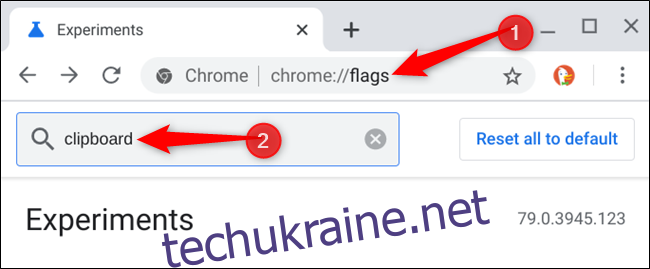Подібно до функції «Надіслати вкладку собі» у Google Chrome, ви можете використовувати подібний прихований прапор, щоб виділити та скопіювати текст до буфера обміну іншого пристрою. Ось як ви можете ввімкнути спільний доступ до буфера обміну між пристроями в Chrome.
Як працює спільний доступ до буфера обміну
Після того, як ви ввімкнете прапорець, ви знайдете нову опцію «Копіювати на свій пристрій», клацнувши правою кнопкою миші виділений текст на веб-сторінці. У ньому будуть перераховані всі пристрої з увімкненим прапорцем, на яких ви ввійшли за допомогою свого облікового запису Google — у Windows, macOS, Linux, Chrome OS і Android. Виберіть пристрій, щоб надіслати текст безпосередньо в його буфер обміну.
Як і всі прапорці в Chrome, це функція, яка все ще знаходиться в стадії розробки. Він може змінитися або взагалі зникнути зі сторінки прапорів у будь-який час. Незабаром Google може випустити цю функцію як стабільну функцію, яка не потребує прапорця в майбутньому. Проте бета-функція зараз доступна у стабільній версії Google Chrome 79.
Як увімкнути спільний доступ до буфера обміну
Ця прихована функція доступна як прапорець. Щоб знайти його, відкрийте нову вкладку, вставте chrome://flags в універсальне вікно пошуку Chrome і натисніть клавішу Enter. Знайдіть «Буфер обміну» у вікні пошуку.
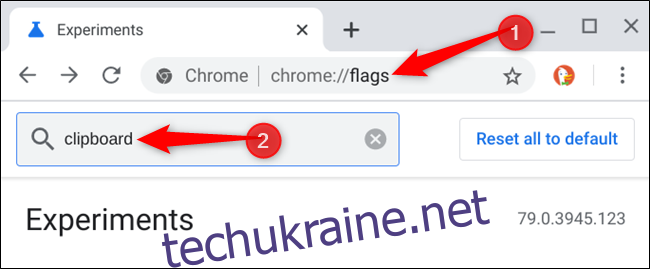
Ви побачите три окремі прапори. Кожен прапор обробляє різну частину цієї функції, і для правильної роботи його потрібно ввімкнути.
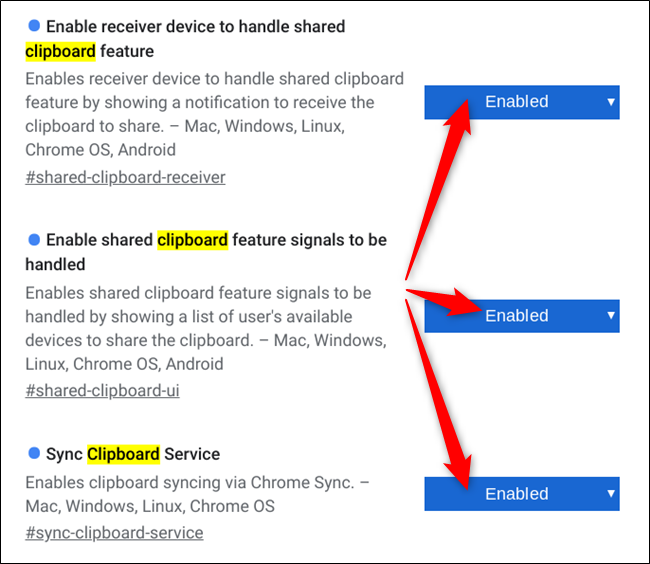
Примітка. На Android ви побачите лише прапорці «Увімкнути пристрій-приймач для обробки функції спільного буфера обміну» та «Увімкнути обробку сигналів функції спільного буфера обміну».
Коли ви закінчите, натисніть кнопку «Перезапустити зараз», щоб перезапустити браузер Chrome із увімкненими прапорцями.

Повторіть цей процес на всіх пристроях, на яких ви використовуєте Chrome як браузер і хочете скопіювати текст у буфер обміну пристрою.
Як копіювати текст між пристроями
Після ввімкнення прапорців та перезапуску веб-браузера ви зможете отримати доступ до цієї функції з контекстного меню правою кнопкою миші.
Виділіть текст з веб-сторінки та клацніть правою кнопкою миші, щоб відобразити контекстне меню. Натисніть «Копіювати на свої пристрої» та виберіть пристрій зі списку.
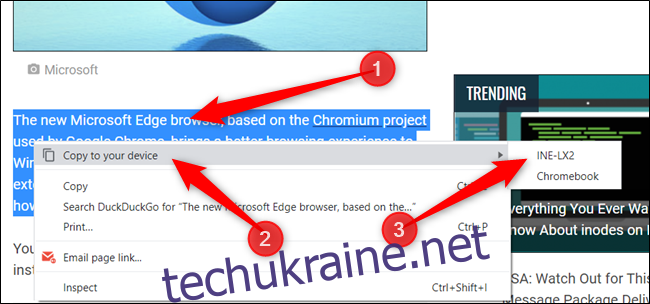
На іншому пристрої також з’явиться сповіщення.
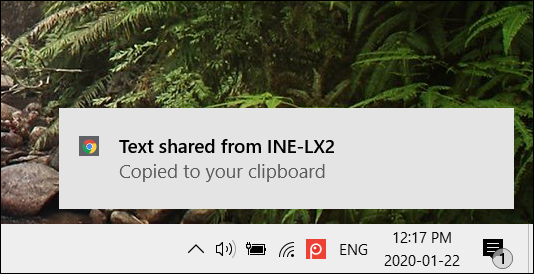
Після копіювання тексту, скопійованого на пристрій, клацніть правою кнопкою миші — або утримуйте її на Android — і виберіть «Вставити», як ви б зробили з будь-чим у буфері обміну.
Якщо ви не бачите жодного зі своїх пристроїв у цьому списку, переконайтеся, що на ньому встановлено останню версію Google Chrome з увімкненими цими прапорцями та що ви ввійшли в той самий обліковий запис Google на всіх своїх пристроях.
Інші функції також доступні через позначки Chrome. Ми зібрали список найкращих позначок Chrome для кращого перегляду, які ви можете перевірити.